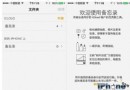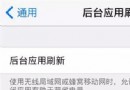ios9設置6位數字密碼的步驟方法
編輯:IOS教程問題解答
2015年9月16日iOS9就可以正式推送了,果粉們是不是已經摩拳擦掌躍躍欲試了呢?我們都知道,在原來的 iOS 系統中,只有四位數字密碼與復雜密碼之分,而在 iOS9 系統中卻多出了一個六位數字密碼。很多果粉還不知道在哪裡設置6位數字密碼,在手機設置應用,touch ID與密碼進入設置,下文讓小編圖文教程教大家怎麼設置ios9操作系統6位數字密碼。
ios9設置6位數字密碼圖文教程:
首先請打開 iPhone 主屏上的“設置”應用,如圖所示:
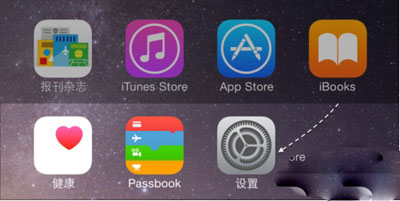
iPhone 主屏設置
在設置列表裡,請找到 Touch ID 與密碼一欄,點擊進入。
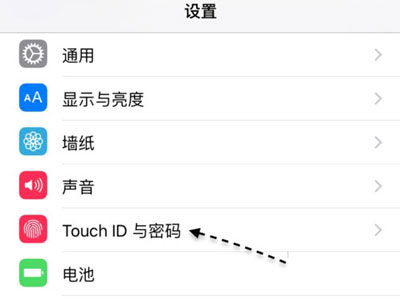
Touch ID 設置

如果我們在此之前設置了4位數字密碼的話,此時需要輸入才可以繼續。
輸入舊密碼
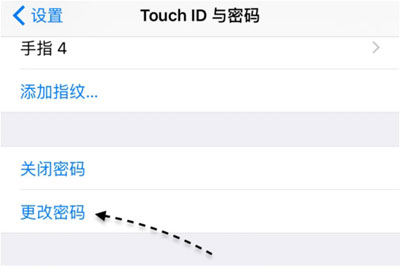
接下來在 Touch ID 與密碼的設置列表裡,點擊“更改密碼”一欄選項,如圖所示:
Touch ID 與密碼
隨後系統會默認使用新的6位數字密碼,如果你想查看更多的密碼選項,請點擊下方的“密碼選項”,如圖所示:
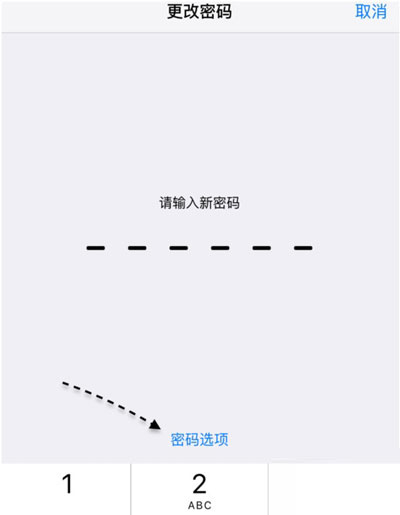
更改密碼
如下圖所示,在密碼選項中可以選擇以前舊的4位數字密碼,也可以是自己定義的數字與字母組合的密碼。
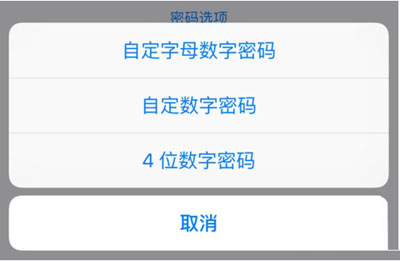
密碼選項
當設置好6位數字密碼以後,我們鎖定 iPhone 手機再解鎖就會看到密碼已經變成了6位了.
相關文章
+